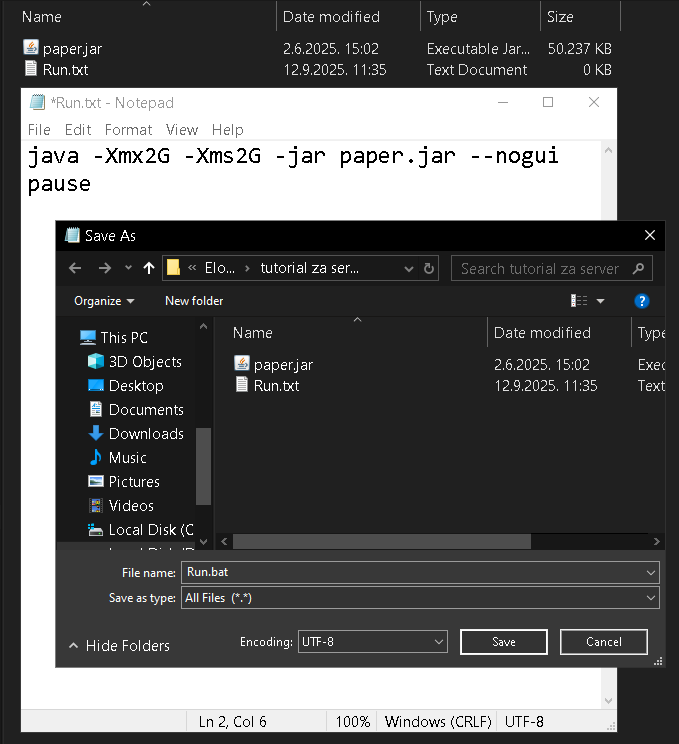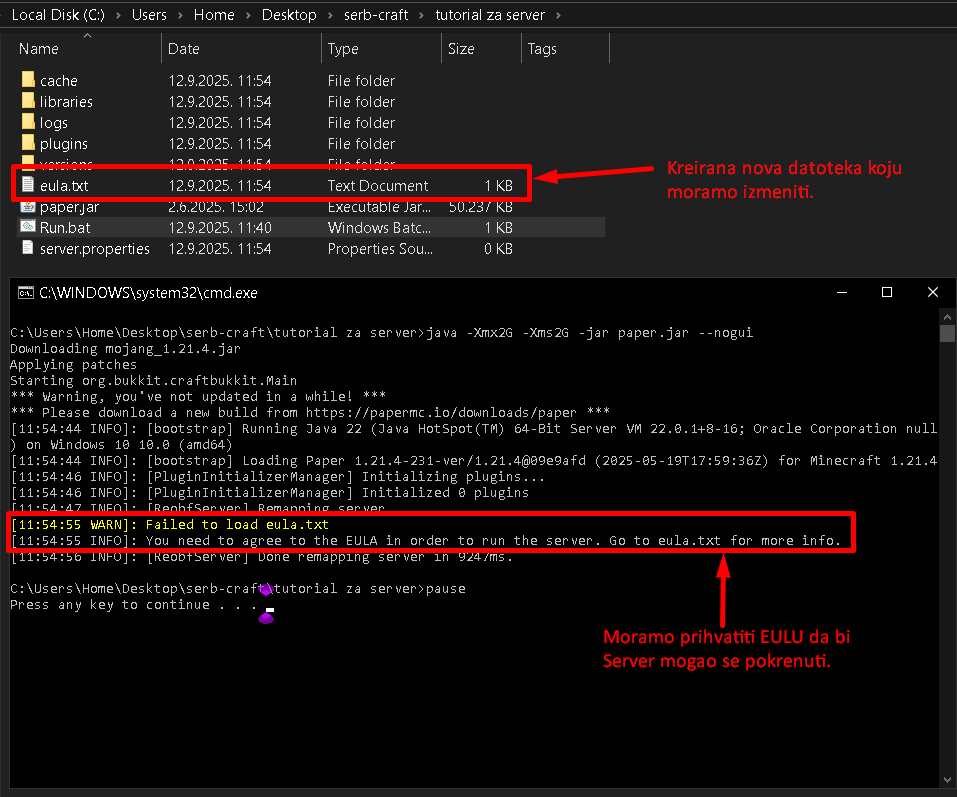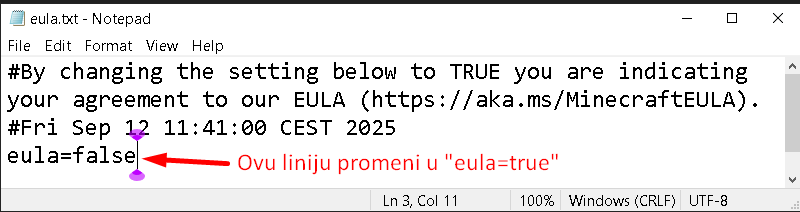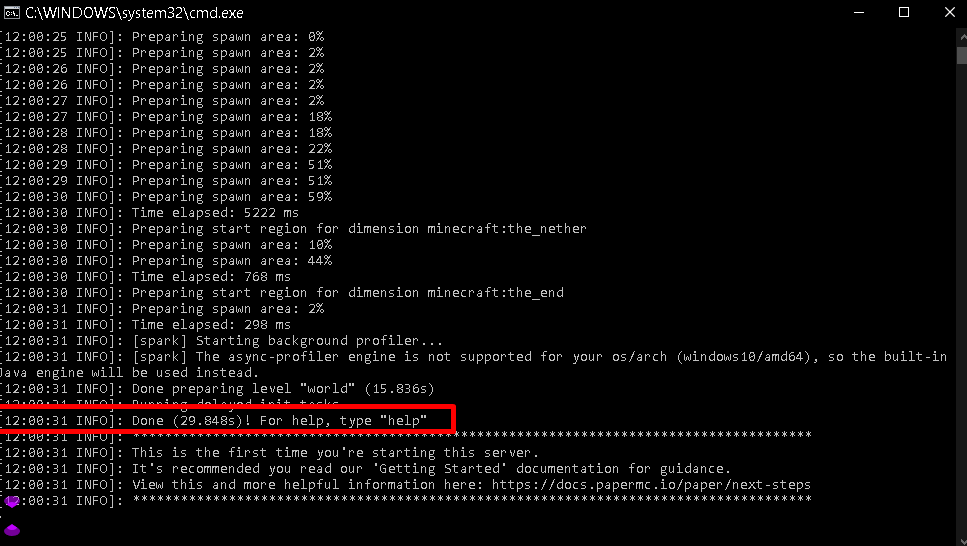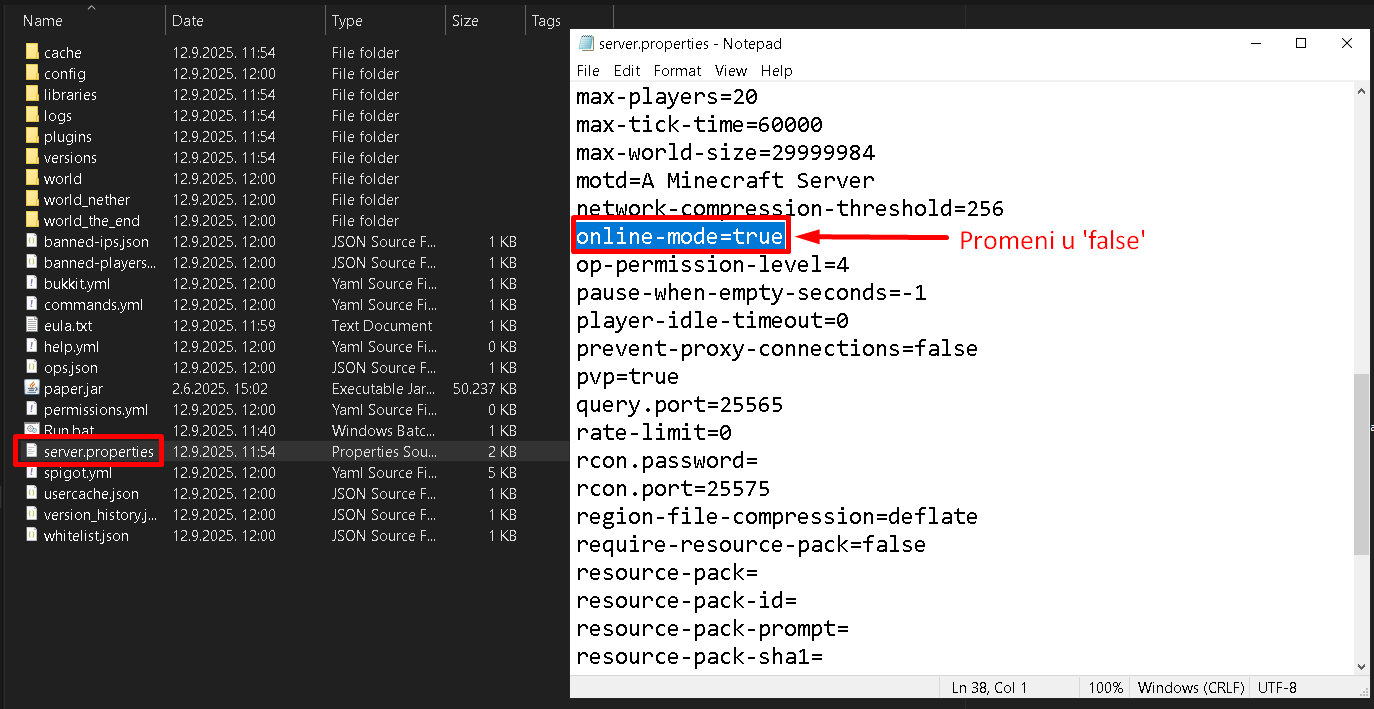Kako napraviti Minecraft server na localhostu (besplatno)
Kako napraviti Minecraft server na localhostu (besplatno)
Radite na svom računaru.
Igrači izvan vaše mreže neće moći da se konektuju osim ako ne uradite port forwarding (napredni nivo). Za igranje sa drugarima preko LAN-a ili samo testiranje, ovo je idealno.
Minecraft server zahteva Java Runtime Environment (koji se isto zove JRE ili Java).
Ako nemate Javu ili imate stariju verziju, preuzmite najnoviju verziju sa https://adoptopenjdk.net/ (OpenJDK) ili http://www.java.com/download/ (Oracle “OTN” JDK)
1. Preuzmi PaperMC
- Idi na zvanični sajt: Paper | PaperMC
- Skini najnoviji
paper-x.x.x.jar(npr.paper-1.21.8.jar).
2. Napravi folder za server
- Na desktopu napravi folder, npr.
PaperServer. - Ubaci taj
.jarfajl unutra. - Preimenuj ga, da bude lakše (npr.
paper.jar).
3. Napravi start fajl
- Desni klik unutar foldera
PaperServer. - Selektuj
New" > "Text Documenti ukucaj ime dokumentaRun - Unutar Notepad dokumenta unesi sledeću komandu:
java -Xmx4G -Xms4G -jar paper.jar --nogui
pause
- java – pokreće Javu (program bez kog Minecraft server ne može da radi).
- -Xmx4G – maksimalna količina RAM memorije koju server može da koristi (ovde 4 GB).
- -Xms4G – minimalna količina RAM memorije koju server koristi od starta (takođe 4 GB).
- -jar paper.jar – govori Javi da pokrene datoteku
paper.jar(to je tvoj server). - –nogui – pokreće server bez grafičkog interfejsa (štedi resurse i bolje radi).
- pause – drži otvoren prozor nakon gašenja servera, da vidiš eventualne greške umesto da se odmah zatvori.
Napomena: Ako imaš manje RAM-a (npr. 2 GB), možeš da smanjiš brojeve, npr. -Xmx2G -Xms2G.
- Sada sačuvaj
Save Askao batch datoteku. - Klikni
File>Save As - U polju
Save as TypeodaberiAll Files - Postavi ime datoteke
Run.bat
Važno: Budite sigurni da ste uklonili .txt na kraju imena datoteke.
Ako pokrećete modovane servere, trebaće vam 6-8 GB rama. Vanilla ili laki plugini, dosta je 3-4 GB RAM-a. (Bez uračunatih igrača) Nemojte prenatrpavati plugine i ubacivati koji stignete i šta stignete. Više stvari = više RAM.
To su sve generalne preporuke. Stvarni zahtevu mogu da variraju u zavinosti od broja plugina, veličine sveta, pregenerisanosti chunkova, redstone kompleksnosti, aktivnih entiteta…
Vanilla Minecraft:
| Broj igrača | RAM |
|---|---|
| 2-5 | 2 GB |
| 6-10 | 4 GB |
| 11-25 | 6 GB |
| 26+ | 8 GB |
4. Prihvati EULA
- Kada prvi put pokreneš, server će ti izbaciti grešku kao na slici dole i pojaviće se fajl
eula.txt. - Izađi iz Command Prompt-a (konzola) gde ti je izbacio grešku
Failed to load eula.txt - Otvori datoteku
eula.txti promenieula=falseueula=true. - Sačuvaj datoteku
File > Save.
5.Pokretanje servera
Sada ste spremni da pokrenete server bez greške!
Dupli-klik na Run.bat i server se pokreće. Otvoriće se crni prozor, konzola (Command Prompt) i sve dok je taj prozor aktivan i vaš server će biti aktivan. Kada zatvorite taj prozor, server više neće biti aktivan.
Kad drugi put pokrenete server (Run.bat) nakon odobravanja EULE, na kraju se mora pojaviti jedna ovakva linija što znači da je server uspešno učitan i aktivan.
Trenutno je server aktivan, ali samo korisnici s Premium nalogom mogu pristupiti serveru. Ako želite omogućiti svima da se konektuju na server, pratite sledeći korak.
5. Kako uključiti server za non-premium (crackovane) igrače
- Otvori datoteku
server.propertiesu folderu tvog servera. - Desni klik > Open with… > Notepad.
- Nađi liniju:
online-mode=truei promeni je uonline-mode=false - Sačuvaj datoteku
File > Save. - Restartuj server. Zatvori trenutni crni prozor (Command Prompt) od servera i ponovo ga pokreni (Run.bat).
- Sada mogu i igrači bez premium naloga da se konektuju.
Važno: Bitno je da znaš da kad je server crackovan (online-mode=false) server ne proverava da li je igrač stvarno vlasnik tog imena. Znači može da dođe neko i uđe kao „Notch“. Zato se obavezno koristi AuthMe plugin (za login/registraciju). Nešto više o pluginima u sledećem tutorialu.
Napomena: Server će vam raditi i bez izmene server.properties datoteke (osim za online-mode kako biste se mogli konektovati). Ukoliko niste sigurni šta dirate, nemojte ni dirati. Osetljivo je.
5. Ulazak u server
- Pokreni Minecraft i idi na
Multiplayer. - Dodaj server sa adresom:
localhost - To je to, tvoj Paper server je upaljen!
6. Kako dati sebi Operatora (Pristup svim komandama)
- U konzolu servera (crni prozor koji se otvori kad pokreneš
Run.bat) upiši:op TvojeIme - Umesto TvojeIme, napiši tačan Minecraft nickname.
- Ako hoćeš da nekome oduzmeš operatora, u konzolu ukucaš:
deop TvojeIme
Napomena: OP daj samo osobama kojima veruješ, jer OP ima apsolutnu kontrolu nad serverom.
Zaključak
Ako niste sigurni da ste sve dobro razumeli, pročitajte tutorijal ponovo korak po korak.
Ne brinite, svi smo nekad prvi put pravili server i uvek se nađe nešto novo da se nauči.
Ako zapnete ili imate dodatnih pitanja, slobodno se javite na forumu ili Discord serveru i neko iz zajednice će vam pomoći.
Nadam se da ste naučili kako da napravite svoj besplatan Minecraft server na Aternosu.
![]() Vidimo se u sledećem tutorijalu!
Vidimo se u sledećem tutorijalu!